《快影》画幅比例设置教程
时间:2020-09-08 16:38:29
- 编辑:谷子
6472
很多视频的原始比例都是不一样的,所以有的小伙伴就需要对视频画面的比例进行重新设置,这个就可以直接在快影APP中完成哦!那么快影怎么设置画面比例呢?下面就跟小编一起来看看快影画幅比例的设置教程吧!
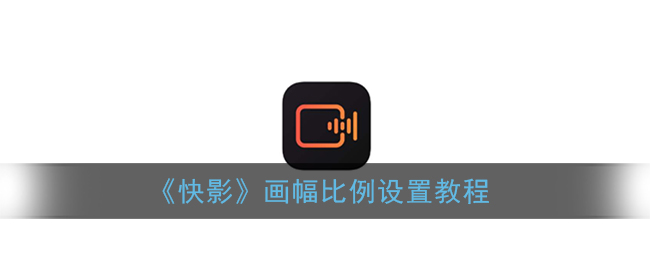
快影怎么设置画面比例?
1、首先,打开手机快影APP,之后点击上方“剪辑”按钮。
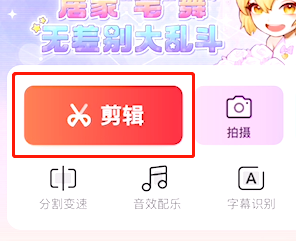
2、选择自己需要上传的视频文件,之后点击“完成”按钮。
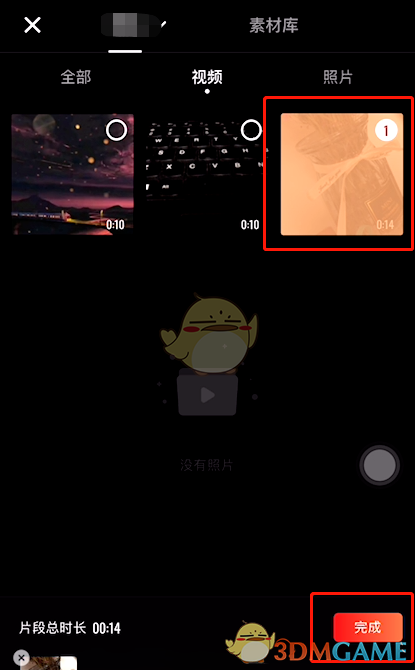
3、点击底部“背景”按钮。
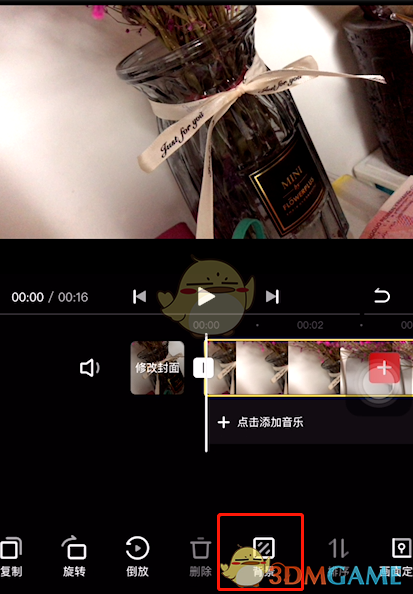
4、选择“画幅比例”选项。
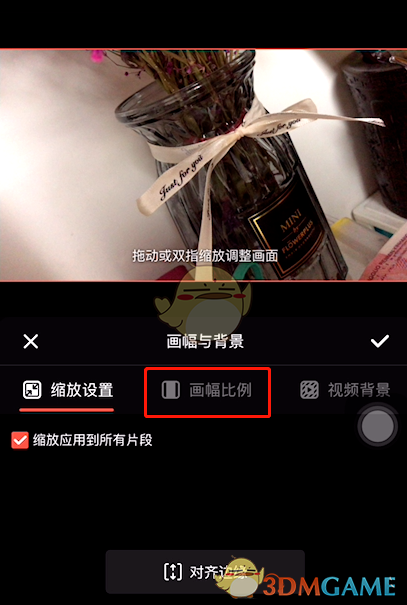
5、在这里我们可以调节视频的大小,系统内置了多种不同的尺寸,可以根据自己的需求选择。
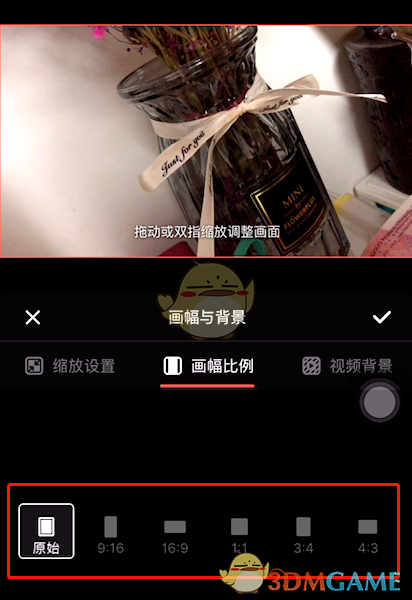
6、选择好自己需要的尺寸之后,点击右侧保存按钮。
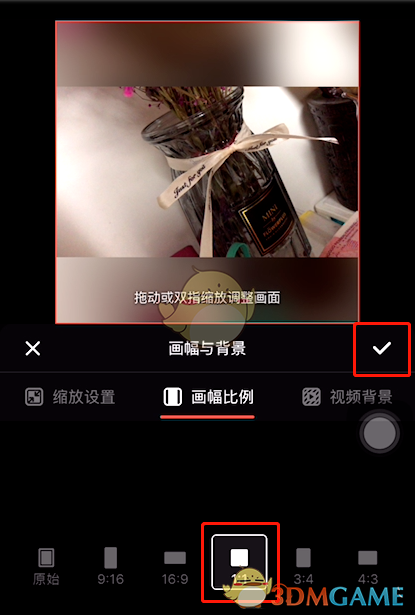
7、之后点击右上角导出按钮即可完成视频大小的设置操作。
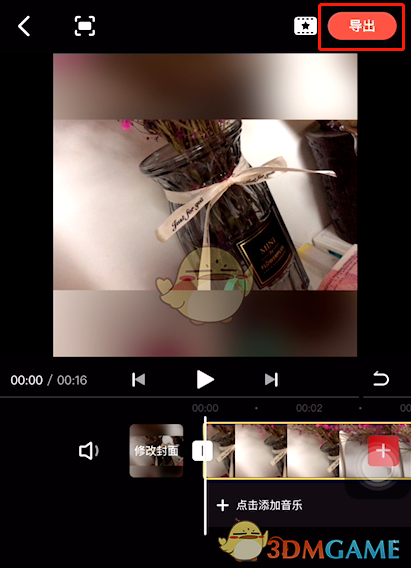
以上就是小编带来的快影怎么设置画面比例?画幅比例设置教程了,更多相关资讯教程,请关注3DM手游网。
本文内容来源于互联网,如有侵权请联系删除。

相关内容
相关攻略 更多+
类似软件
近期热门
更多+
热门礼包
更多+
原创推荐
更多+
-
《漫威终极逆转》评测:每局三分钟,随机又公平
手游评测 |廉颇
-
《逆水寒》手游2.0新赛年评测:国风朋克来袭
手游评测 |廉颇
近期大作
更多+
3DM自运营游戏推荐





































